複数の PDF ファイルを結合するにはどうすればよいですか? PDF ドキュメントには改ざん防止などの特定の特性があるため、教育やトレーニング、教室での指導など、複数のシナリオで PDF ファイルを使用することもできます。したがって、私たちのコンピュータには大量の PDF ファイルが保存されているはずです。時間が経つと、これらの PDF ファイルは多くのストレージ領域を占有し、他のファイルのストレージに影響を及ぼします。現時点では、これらの PDF ファイルを結合できます。たとえば、同じ種類とテーマの PDF ファイルを結合して、PDF ファイルのサイズを減らすことができます。
PDF ファイルを結合すると、ストレージ容量をある程度節約でき、日常のオフィスプロセスでも一般的な操作です。では、PDF ファイルを結合するにはどうすればよいでしょうか? ファイルがたくさんある場合、すべてを一度に結合するにはどうすればよいですか? 今日はこの記事で詳しく説明します。
PDFファイルを結合する方法1:「Usu PDF Factory」ソフトウェアを使用する
ステップ 1. Usu PDF Factory をコンピュータにインストールできます. インストールが完了したら、ソフトウェアを開き、「PDF ファイル操作」機能をクリックします。このソフトは比較的多機能で、将来的にはPDFファイルの分割や圧縮も可能になります。
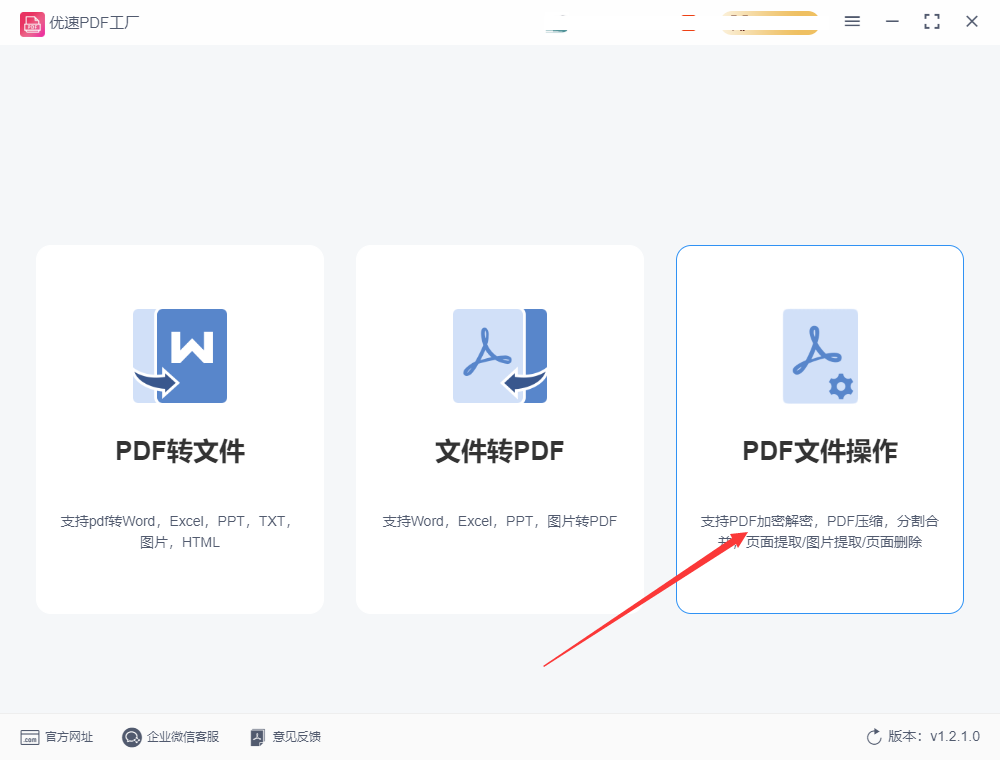
ステップ 2. 「PDF ファイル操作」ページに入ったら、左側の列の「PDF 結合」機能をクリックし、次に「ファイルの追加」をクリックして、結合する必要のある PDF ファイルをソフトウェアにアップロードします。ファイルがたくさんある場合は、フォルダーをソフトウェアに直接ドラッグ アンド ドロップするだけです。
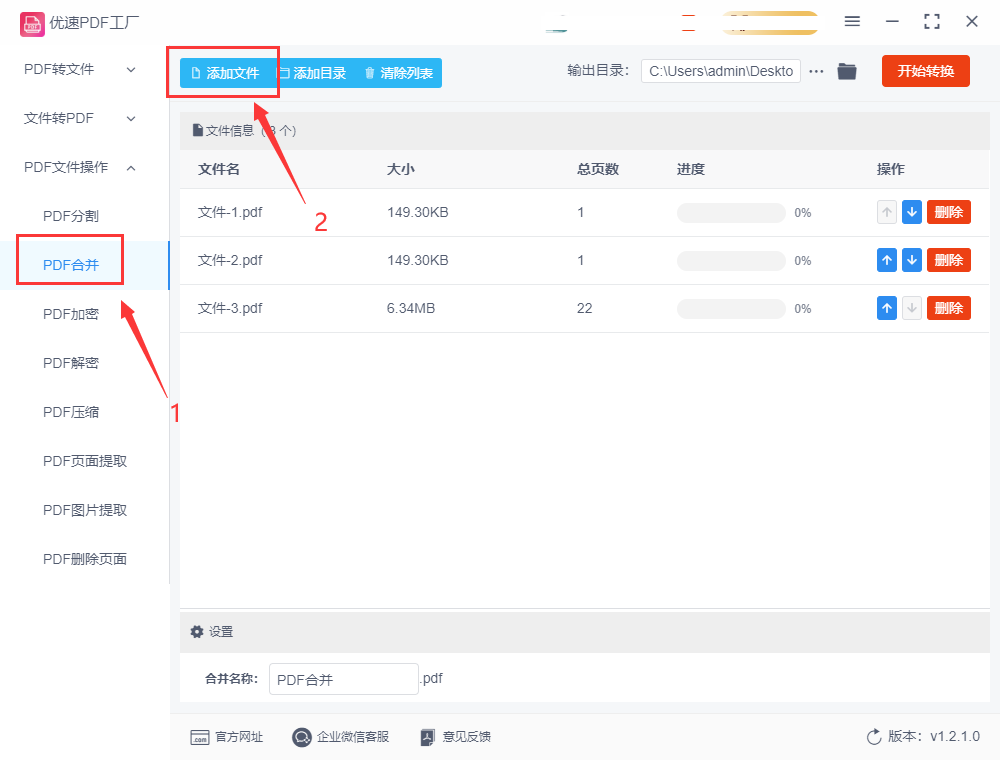
ステップ 3. ファイルがアップロードされた後、上または下の青い矢印をクリックしてファイルの順序を調整すると、ソフトウェアは PDF ファイルを上から下に結合します。同時に、ソフトウェアの左下隅で結合された PDF ファイルの名前を設定できます。
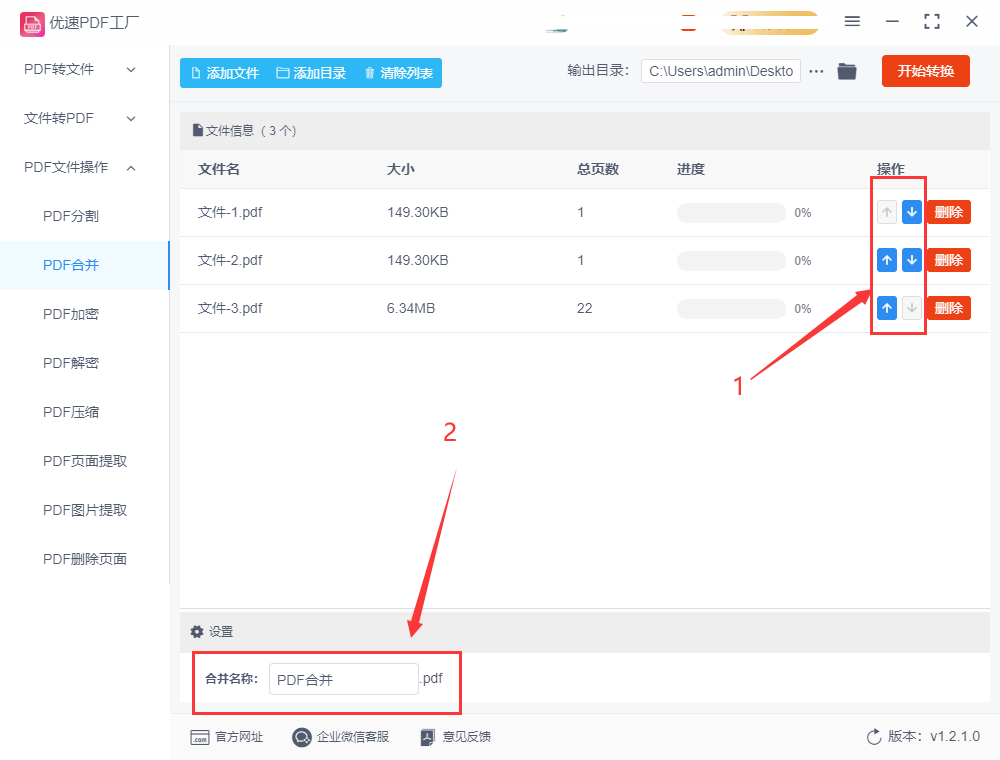
ステップ 4. 上記の操作が完了したら、「変換開始」ボタンを直接クリックして PDF ファイル結合プログラムを起動し、結合が完了すると、ソフトウェアは自動的に出力フォルダーを開きます。
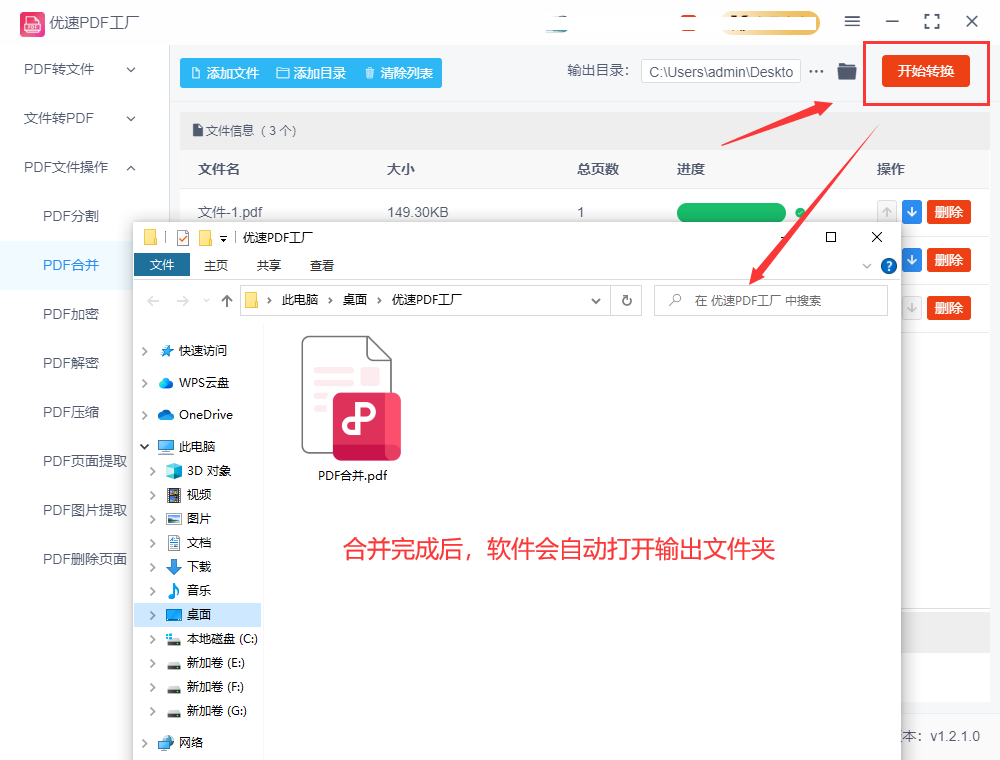
ステップ 5. 図に示すように、フォルダー内に結合された PDF ファイルが表示されます。これは、これらの複数の PDF ファイルを正常に結合したことを示しています。
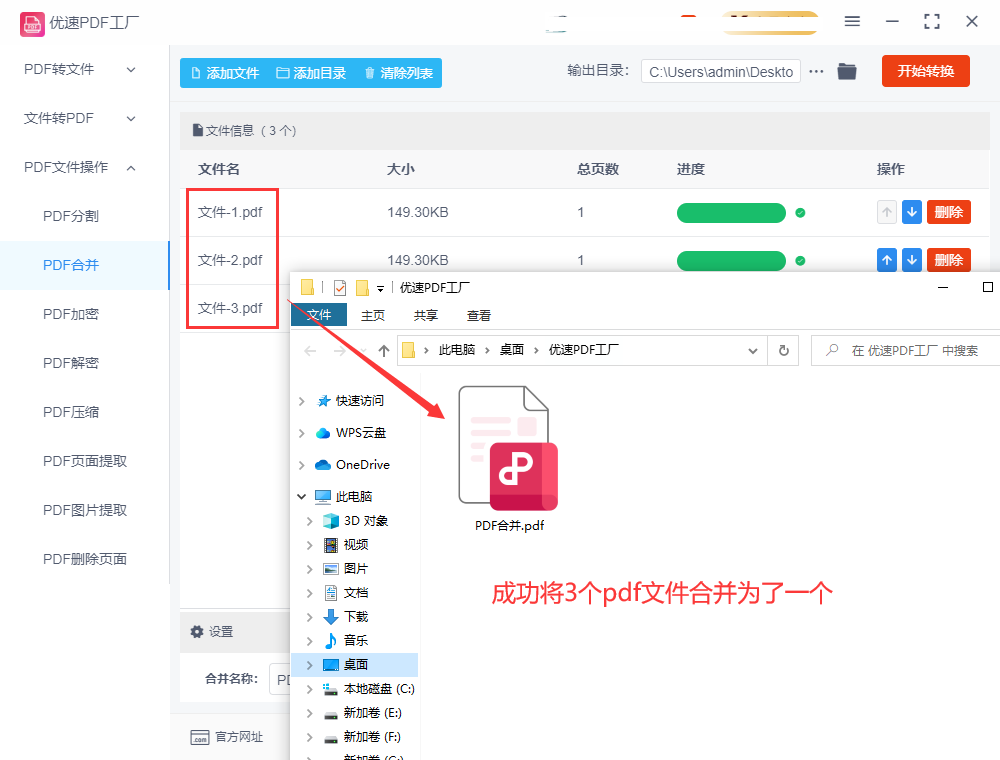
PDF ファイルを結合する方法 2: クラウド オフィス ソフトウェアを使用する
これは、複数の機能を備えた総合的なオフィス ソフトウェアです。非常に使いやすく、合併を開始する前に、ソフトウェアをコンピュータにダウンロードしてインストールする必要があります。ソフトウェアを開いて実行すると、対応する機能が見つかります。まず左側の「PDF 処理」オプションをクリックし、次に右側に「PDF 結合」機能が表示されるので、この機能をクリックして次のステップに進みます。
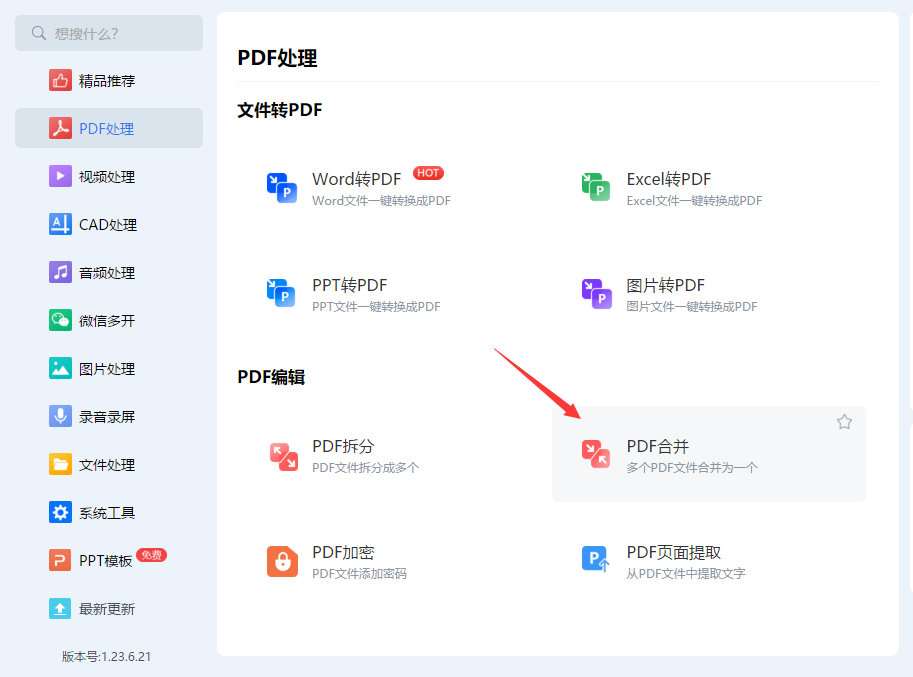
次に、ページ上の青いボタンをクリックしてソフトウェアに結合する PDF を追加するか、PDF を点線のボックスにドラッグして PDF を追加します。
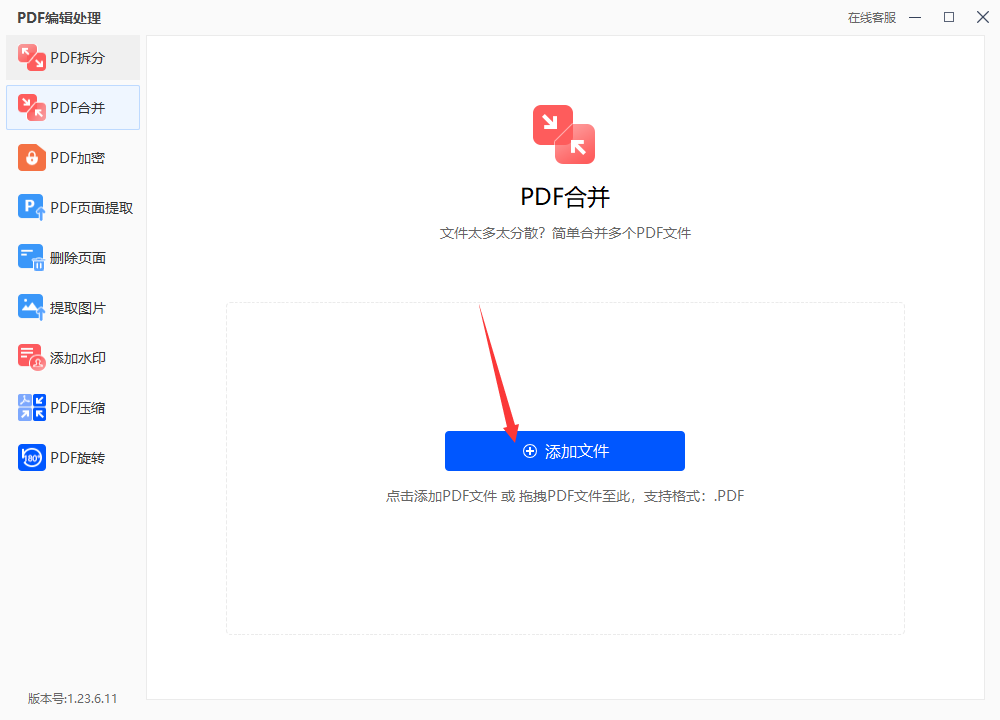
ソフトウェアは、ソフトウェアに追加された PDF ファイルを上から下に結合します。ファイルの順序が正しくない場合は、PDF ファイルの順序を調整する必要がある場合があります。次に、「上へ移動」および「下へ移動」をクリックして調整します。
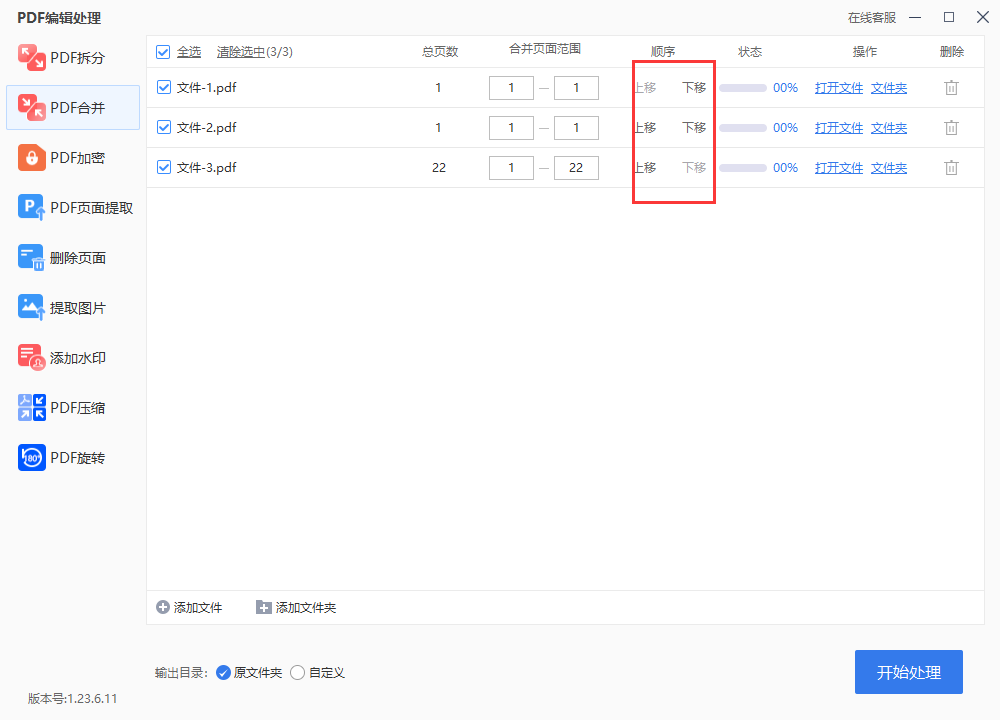
問題がないことを確認したら、右下の青いボタン「処理開始」をクリックしてPDF結合プログラムを起動し、結合が完了すると、処理が完了したことを示すメッセージボックスが表示されます。つまり、保存されたファイルの出力ディレクトリを開いて、結合された PDF ファイルを見つけることができます。

PDF ファイルを結合する方法 3: pdfcat オンライン ツールを使用して結合する
この方法で使用されるpdfcatオンラインファイル処理ツールには、主にpdfファイルや画像の処理に使用される多くの機能が含まれており、操作は比較的簡単で、初心者に適しています。このツールを開いたら、まずナビゲーション バーの [pdf ツール] オプションをクリックし、次にその下の [pdf 結合] 機能オプションをクリックします。
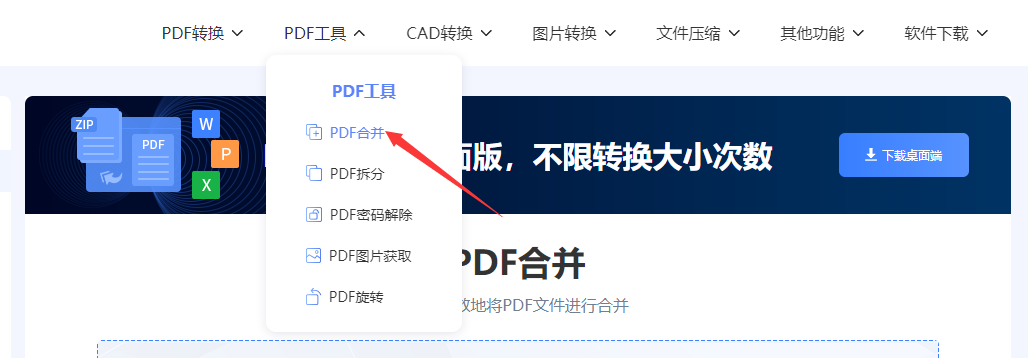
この時点で、PDF 結合の特定の操作インターフェイスが表示されます. インターフェイス上の青いボックスのボタンをクリックして、結合する PDF ファイルをツールにアップロードします. ここで、アップロードされる PDF ファイルのサイズは 15M を超えません。
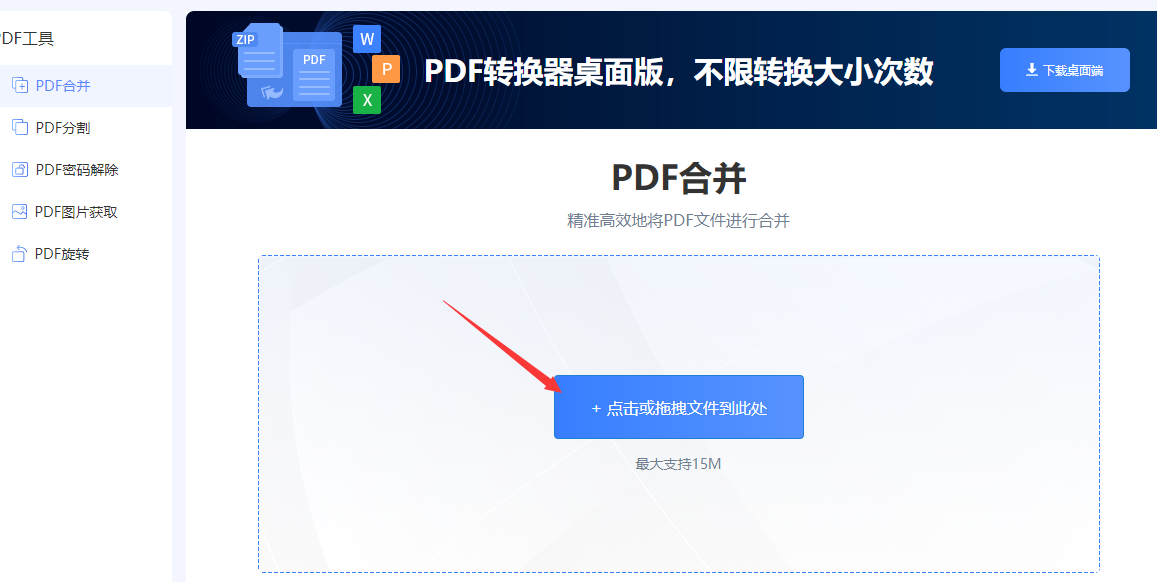
ファイルをアップロードした後、青いボタン「変換開始」を直接クリックして、PDF の結合操作を正式に開始します。結合速度は比較的遅いので、しばらくお待ちください。結合が完了したら、Web サイトの「今すぐダウンロード」をクリックして、 pdfを直接変換します 結合されたpdfファイルをコンピュータにダウンロードします。
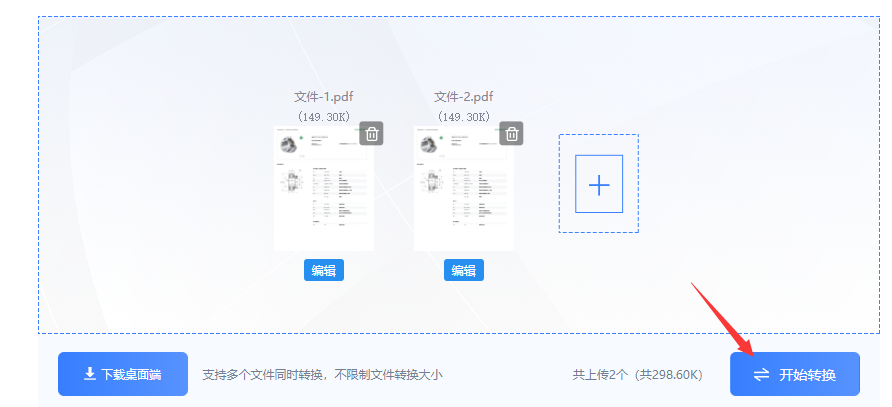
要約すると、複数の PDF ファイルを結合するのは非常に簡単な操作です。上記の結合手順に従えば、基本的にファイルの結合方法をマスターできます。面倒な場合は、最初の方法でソフトウェアをダウンロードすると、複数の PDF ファイルを結合できます。PDF ファイルの結合は日常のオフィスでよくある問題であり、時間内に結合方法を習得する必要があります。私たちの方法で PDF ファイルの結合の問題を解決できた場合は、高評価とブックマークをお願いします。